Wix エディタ:パーツを前面・背面に移動させる
読了時間:2分
パーツは他のパーツの前面または背面に配置されることがあり、編集が難しくなることがあります。パーツの配置は前面・背面に移動することで変更することができます。
パーツを前後に移動させるには、レイヤーパネルを使用するか、右クリックするかの2つの方法があります。
下記をご確認ください:
レイヤーパネルを使用してパーツを移動させる
- エディタトップバーの「ツール」をクリックします。
- 「レイヤー」をクリックします。
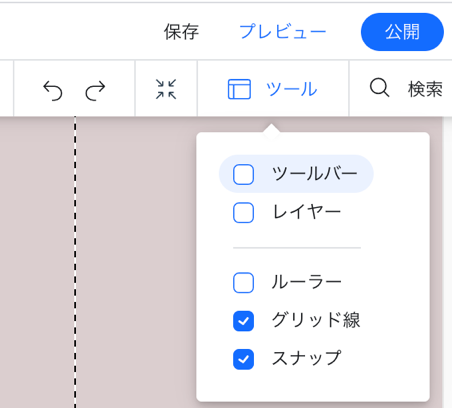
- 「ヘッダー」、「ページ」または「フッター」をクリックします。
- 移動させたいパーツを選択します。
- 右クリック(下記参照)または下記のキーボードショートカットを使用しパーツを移動させます:
- パーツを前面に移動させる場合:Ctrl + ↑ (最前面に移動させたい場合は Ctrl + Shift + ↑ )
- パーツを背面に移動させる場合:Ctrl + ↓ (最背面に移動させたい場合は Ctrl + Shift + ↓ )
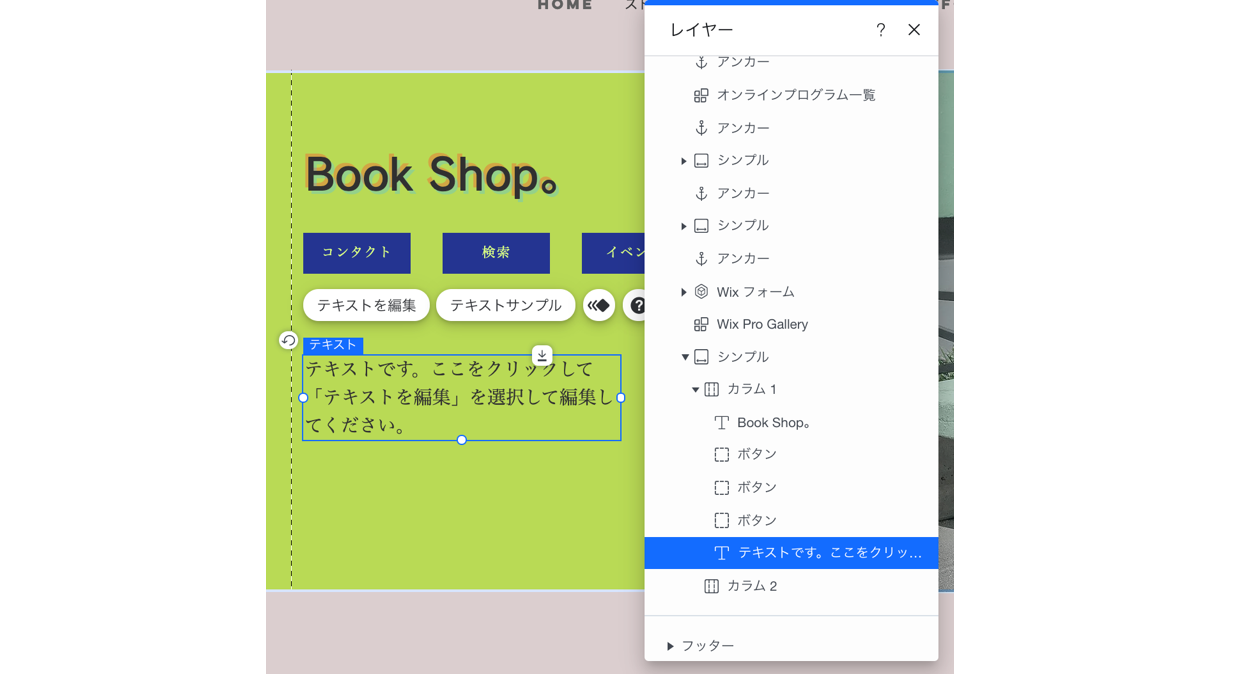
注意:
レイヤーパネルについての詳細はこちらをご覧ください。
右クリックを使用してパーツを移動させる
- パーツを右クリックします。
- 「アレンジ」をクリックします。
- オプションを選択します。
- 最前面へ移動:パーツを最前面へ移動させます。
- 最背面へ移動:パーツを最背面へ移動させます。
- 前面へ移動:パーツを1つ前面へ移動させます。
- 背面へ移動:パーツを1つ背面へ移動させます。
注意:
- パーツを選択できない場合、他のパーツの後ろに配置されている可能性があります。重複したパーツを選択する場合はこちらをご確認ください。
- Mac をご利用の場合は、 Ctrl を押して、マウスボタンをクリックしてください。